개인마다 자주 쓰는 프로그램들이 조금씩 다른데 자주 쓰는 프로그램들을 관리하는 방법은 다 제 각각인 듯 하다.
1) 귀찮더라도 시작 메뉴를 눌러서 찾아 들어가가거나
2) 바탕 화면에 등록해 두고 바탕화면서 아이콘을 클릭해 실행하거나
3) 비스타의 경우 사이드바 가젯을 등록해서 사용하기도하고
다른 운영체제라면 이와 유사한 런처 프로그램을 사용하기도하고
4) 작업 표시줄에 빠른 실행이 표시되도록 해 사용하기도 한다.
개인적으로 4번 방법을 애용하는데 그것도 아이콘을 조금 크게해서 사용한다.
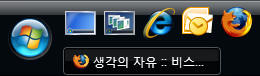
큰 아이콘 형식의 빠른 실행
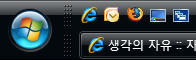
작은 아이콘 형식의 빠른 실행
이렇게 작업 표시줄에 빠른 실행이 나타나게하면 다른 응용 프로그램을 이용하지 않고도 쉽게 자기가 원하는 프로그램을 실행할 수 있다. 특히 큰 아이콘 형식을 좋아하는데 큰 아이콘 형식의 경우 아이콘만 보고도 쉽게 어떤 프로그램인지 알 수 있기 때문이다. 위의 그림에서처럼 작은 아이콘의 경우 많은 프로그램을 등록할 수 있으나 어떤 프로그램인지 쉽게 알기 어렵다.
빠른 실행으로는 아이콘을 끌어다 놓아 등록할 수 있고, 위치도 마우스로 임의로 조정하고 삭제하기도 편하다는 장점이 있다.
비스타에서 빠른 실행에 등록해 사용하려면 작업 표시줄에서 마우스 오른쪽 단추를 눌러 속성을 누른다.
그러면 아래 그림과 같은 창이 뜨는데 여기서
1) 작업 표시줄 잠금을 해제
2) 빠른 실행 아이콘 표시를 설정한다.
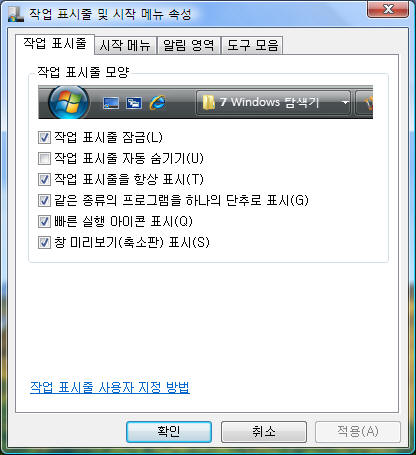
작업 표시줄
그러면 빠른 아이콘이 작업 표시줄에 표시되는데 작은 아이콘 형식으로 표시된다.
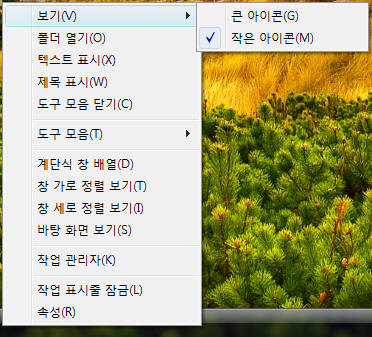
빠른 실행 아이콘 크기 변경
큰 아이콘으로 보게하려면 작업 표시줄에서 마우스 오른쪽 단추를 누른다. 그러면 보기에 큰 아이콘으로 할지, 작은 아이콘으로 할지 나타나는데 큰 아이콘으로하면 된다.
작업 표시줄 잠금을 선택한 경우 보기 메뉴가 나오지 않기 때문에 이 옵션을 해제해야만 한다.
작업 표시줄 잠금을 해제한 상태에서 빠른 실행 위치를 자기가 원하는 위치로 조정하였다면 작업 표시줄 잠금을 설정해 두는게 좋다. 해제해두면 이리 저리 움직이다 작업 표시줄이 움직여 버리는 경우가 있는데 이를 방지하기 해서다.


